重装纯净版系统需备份数据并用U盘安装,核心是删除所有分区以彻底清除预装软件。通过微软Media Creation Tool或Rufus制作启动盘,优先选择GPT+UEFI模式。进入BIOS设置U盘启动,安装时选“自定义”并删除全部分区,让Windows自动创建新分区。安装后利用Windows Update自动获取驱动,或去官网下载关键驱动如网卡;激活方面,预装Windows设备通常支持自动激活,因数字许可证已绑定硬件,联网后登录微软账户即可完成激活。此过程可获得无冗余软件、运行更流畅的干净系统环境。
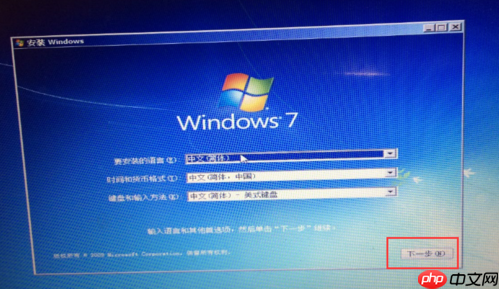
预装Windows的电脑要重装纯净版系统,核心思路是绕过厂商自带的恢复分区和预装软件,通过微软官方提供的安装介质来全新安装。这通常意味着你需要制作一个启动U盘,从U盘启动电脑,然后在安装过程中彻底删除所有现有分区,从而获得一个干净、没有冗余软件的操作系统。
重装纯净版系统,这活儿听起来有点吓人,但其实只要思路清晰,一步步来,也没那么复杂。我个人觉得,最关键的就是前期准备和安装时的分区选择。
首先,数据备份是重中之重。把所有重要的文件、照片、文档都拷到外置硬盘或者云盘上。别偷懒,这一步要是忘了,后面可就真没了。
接着,你需要一个8GB或更大容量的U盘。然后是Windows安装镜像。我通常会直接去微软官网下载Windows Media Creation Tool,它能帮你直接下载最新版的Windows ISO文件,并制作成启动U盘,这对于大多数人来说是最省心的办法。如果你想更灵活一些,比如选择特定的Windows版本或者分区格式(MBR/GPT),我个人更倾向用Rufus这个小工具,它功能更强大,但需要你先手动下载好ISO文件。
制作启动U盘: 用Media Creation Tool的话,跟着向导点下一步就行。它会自动下载、验证、写入。 用Rufus的话,选择你的U盘,然后点击“选择”找到你下载的Windows ISO文件。分区方案一般选GPT(针对UEFI固件),目标系统选UEFI(非CSM),文件系统NTFS。然后点开始。
U盘做好后,调整电脑的启动顺序。这通常需要在电脑开机时狂按某个键(比如F2、F10、F12、Del键,具体看你的电脑品牌和型号)进入BIOS或UEFI设置界面。找到“Boot Order”或“启动顺序”之类的选项,把你的U盘排在第一位。有些新电脑可能还需要你禁用“Secure Boot”(安全启动),才能从非官方签名的启动介质启动。
开始安装: 保存设置并退出BIOS,电脑会从U盘启动。看到Windows安装界面后,选择语言、时间和键盘布局。 关键一步来了:选择“自定义:仅安装Windows(高级)”。这里会列出你硬盘上的所有分区。为了彻底纯净,我通常会把所有分区都删除掉,包括那个可能存在的“恢复分区”和“OEM分区”。删除后,硬盘会显示为“未分配空间”。选中这块未分配空间,点击“新建”或直接点击“下一步”,Windows会自动创建所需的系统分区并开始安装。
剩下的就是等待安装完成,期间电脑会重启几次。安装完成后,拔掉U盘。
这个问题我经常被问到。说白了,选择纯净版系统,最直接的原因就是告别“臃肿”和“束缚”。厂家预装的系统,虽然方便,但往往自带一大堆你根本用不上的软件,也就是我们常说的“Bloatware”。这些软件有些是试用版,有些是厂家推广的自家应用,它们会悄悄占用系统资源,拖慢开机速度,影响日常使用流畅度。我个人就遇到过不少电脑,刚买回来就感觉卡顿,一查后台进程,发现好几个不认识的厂家服务在跑。

萤火商城V2.0,是2021年全新推出的一款轻量级、高性能、前后端分离的电商系统,支持微信小程序 + H5+ 公众号 + APP,前后端源码完全开源,看见及所得,完美支持二次开发,可学习可商用,让您快速搭建个性化独立商城。萤火商城V2.0开源版 [uni-app端]如何使用uni-app端一、导入uniapp项目 1. 首先下载HBuilderX并安装,地址:https://www.dcloud
 0
0

此外,厂家预装的恢复选项,通常是恢复到出厂状态,这意味着你还得面对那些预装软件。而且,这些恢复分区本身也会占用硬盘空间。纯净版系统则不同,它只包含最基础的Windows组件,就像一张白纸,你可以根据自己的需求,安装真正需要的软件,从零开始打造一个完全属于自己的、高效的工作环境。这种掌控感,我觉得对用户体验来说非常重要。
在制作Windows启动盘这事上,微软官方的Media Creation Tool(MCT)和第三方工具Rufus各有千秋,我个人在使用场景上会有所偏好。
微软官方Media Creation Tool: 它的优点在于傻瓜式操作,对新手非常友好。你只需要运行它,选择“为另一台电脑创建安装介质”,然后跟着向导一路点“下一步”就行。它会自动下载最新版本的Windows,并且处理好U盘的格式化和文件写入,基本不会出错。对于大多数普通用户来说,MCT是首选,因为它能确保你拿到的是一个官方、最新、兼容性最好的Windows安装盘。我通常推荐给那些对电脑不那么熟悉的朋友。
第三方工具Rufus: Rufus的优势在于极致的灵活性和速度。它是一个非常小巧的绿色软件,无需安装,运行速度快。它的强大之处在于,你可以精确控制启动盘的各种参数,比如:
所以,如果你只是想简单、安全地重装最新版Windows,MCT足够了。如果你对技术有一定了解,需要更多控制权,或者遇到一些特殊情况,Rufus会是更好的选择。
重装系统后,驱动和激活是两个最常让人头疼的问题,但其实大部分情况下都有比较成熟的解决方案。
驱动程序问题: 新的纯净版Windows安装完成后,你可能会发现有些设备工作不正常,比如没有声音,屏幕分辨率不对,或者更要命的是——没有网络连接。
Windows激活问题: 对于预装Windows的电脑,通常都自带了数字许可证。这意味着你的Windows产品密钥已经绑定到了你电脑的硬件ID上,并存储在微软的激活服务器里。
总的来说,驱动和激活问题现在已经比以前好处理多了。耐心一点,一步步来,总能解决。
以上就是预装 Windows 系统的电脑,如何重新安装纯净版系统?的详细内容,更多请关注php中文网其它相关文章!

每个人都需要一台速度更快、更稳定的 PC。随着时间的推移,垃圾文件、旧注册表数据和不必要的后台进程会占用资源并降低性能。幸运的是,许多工具可以让 Windows 保持平稳运行。

Copyright 2014-2025 https://www.php.cn/ All Rights Reserved | php.cn | 湘ICP备2023035733号